Transformando uma foto em Desenho (Básico)
Hoje vou mostrar como transformar uma foto em desenho;
Este tutorial é bem básico ,quando você aprender ai vai aperfeiçoar a técnica.
1°abra foto que você deseja transformar em desenho;
2°Crie uma nova camada (CTRL+Shift+ALT+N)acima da foto que você vai usar ;
3°Pinte a camada que você criou de branco,depois deixe ela invisível ;
4°Crie uma nova camada trans parente e deixe em cima das outras camadas
5°Selecione a ferramenta pincel deixe o tamanho do pincel em
6 px e selecione a cor preta;
6°Selecione a camada que esta acima de todas e com a ferramenta Caneta faça um contorno como mostra a imagem acima;
7°Clique com o botão direito sobre a seleção que você fez para abrir as opção ,escolha a opção Traçar Demarcador ;
Na próxima janela escolha a opção Pincel ;
Agora clique com o botão direito em cima da seleção e escolha a opção excluir demarcador;
8°Agora com a ferramenta Caneta contorne tudo que tem para ser contornado na sua imagem;
Clique com o botão direito sobre a seleção que você fez para abrir as opção ,escolha a opção Traçar Demarcador ;
Na próxima janela escolha a opção Pincel ;
Note que a foto esta totalmente contornada exceto as sobrancelhas porque eu esqueci;
9°Agora vamos colorir nosso desenho,selecione a ferramenta conta gotas e selecione uma cor da própria foto para fazer a cor da pele;
Deixe a camada do meio que esta pintada de branco visível para você ver como vai ficar;
10°Com a camada do meio visível selecione a camada de cima que esta com o contorno da foto
Agora escolha a ferramenta lata de tinta e pinte com a cor que você selecionou antes cor de pele;
Com o mesmo processo anterior pinte as outras partes como:cabelo,roupa,boca,...
11°Agora vamos fazer os olhos ;
Crie uma nova camada e deixe em baixo da camada que estamos pintando;
Com a ferramenta conta gotas clique no olho para colocarmos a mesma cor;
Desenhe o olho com a cor que você selecionou anteriormente ;
Crie outra camada e faça a parte escura do olho como mostra a imagem acima ;
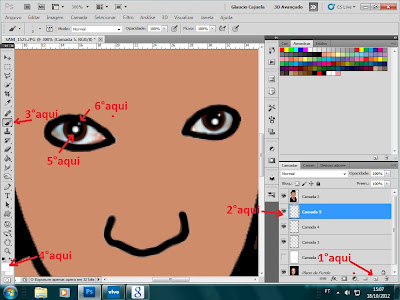
Crie uma nova camada e faça duas bolinhas brancas em cada olho como mostra a imagem acima,
se preferir vá em filtro>Desfoque>Desfoque gaussiano e deixe em 1,2 pixels ai fica melhor o brilho dos olhos .































 Administradores
Administradores Arquivo do blog
Arquivo do blog








0 comentários: